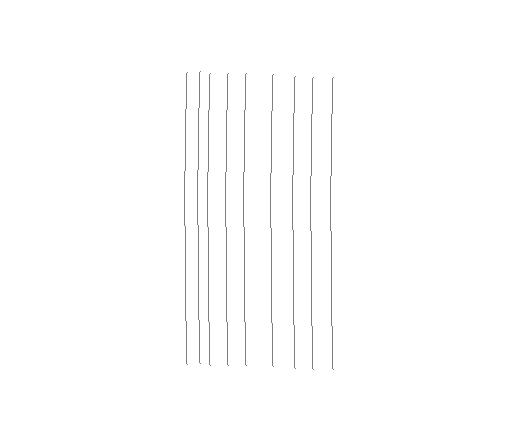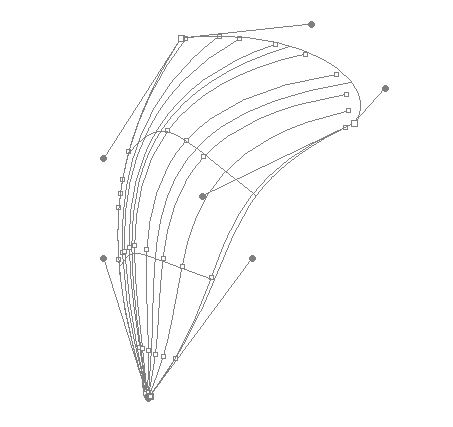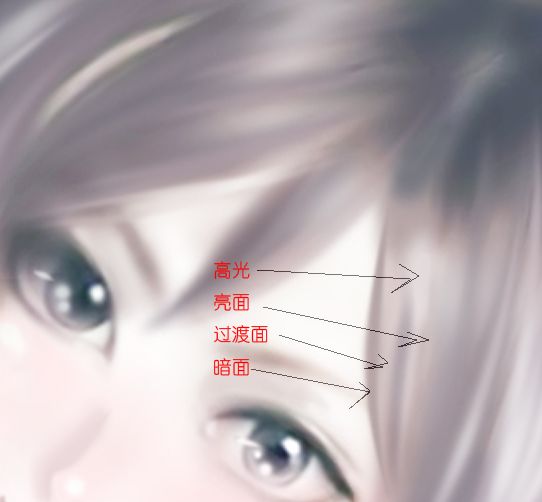好吧,如图是头发的大致分组,我们看到一共是分了这么多大组,(之后再大组里再分小组这样慢慢细化)
为了和更改过的脸型相互配合协调,所以
我把发型也稍作了改动,增加了两组头发。去掉了一些杂乱影响画面的头发。
注意一下,这样的分组是按照发型决定的,如果是平头,光头,还有离子烫的直发发型,
分组就木有必要那么复杂了。。
在最后会提一点关于直发发型的分组,分组也是要分的,只不不过没有那么明显。
另外还有卷发,卷发的分组原理一样,只是刻画的时候注意头发的走向和体积的塑造,
说简单也简单,说难也难。
平头和光头。。无力。我很久没画过平头了。。。
这里注意一下,头发的自然分布都是会聚拢在发梢的位置,所以
头发的的末梢都是相对聚拢的,而不是大家都平行。
所以钢笔的路径要在末端有聚拢的感觉。
(像沙宣一样发梢剪的平平的除外,离子烫除外,锅盖式刘海也除外)
(再括号一下,话说很多女生喜欢锅盖刘海,不怕养青春痘吗?)

如果想着省时间图快,就用ctrl+ALT复制路径的话,那么每个路径要相应调整一下,有一个小技巧,在你复制完路径后,按ctrl加鼠标框选一组头发的曲线,然后按ctrl+T。
右键变形(注意CS2以上才有,让我想起某个让我不爽的人。。)调整控制把柄,把头发聚拢,拉伸到合适的位置。
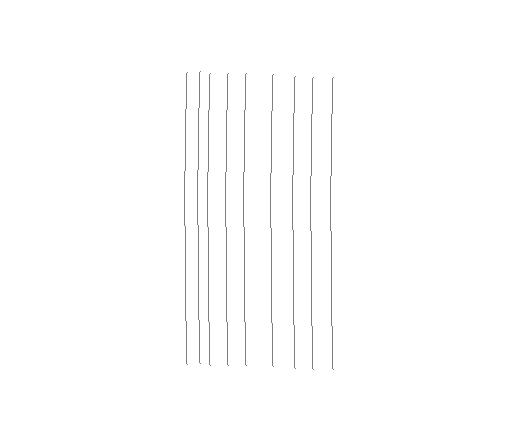
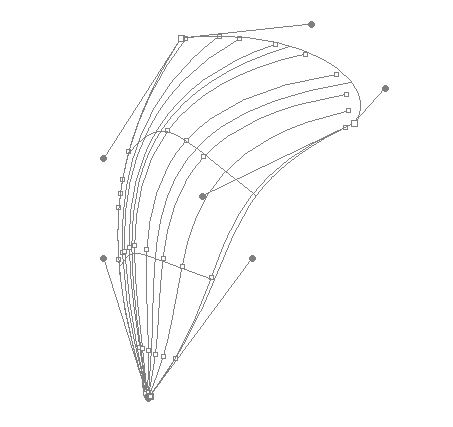
不过我是一根一根画的,这样有助于更好的理解结构,其实一根一根画也费不了多少时间。
(如果复制路径不加调整的话,就比较容易出现板头,整个头发走势一样,没有生气。即使是想弄成离子烫效果,也要微调路径。
幅度没有那么大,但是也还是要调整。否则的太过整齐显得假)
画头发的时候,每组头发都按照明面、过渡面、暗面、高光这样塑造出体积感。
反光因为不明显所以我就省略了,在画的过程中自然就会有,因为要模糊处理。
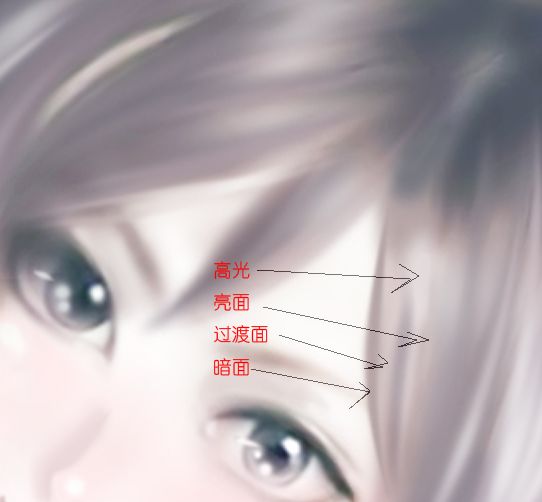
好的,我们第一层先画的是头发的暗面。
一般的规律都是从暗开始画,这样做有一定的好处,相对好掌控一点,如果想从亮的地方开始画也是可以哒,法无定法嘛。
选择深一点的颜色,不要纯黑,深点的熟褐色吧,差不多。
画笔主直径调宽一点,因为有原来的头发打底,所以透明度选在50~70左右,硬度为0,按P到钢笔,右键选择描边路径,模式为画笔,勾选模拟压力。点确定。
这样就出来几根又粗又大的暗面了,显得很假是吗,滤镜>高斯模糊。让他柔和一点,
(如果不柔化一点,所有的发丝都一根一根的就容易出现钢丝头,头发是有虚实关系的,一般处在暗部的头发比较虚,亮部的头发比较实,后面的头发虚,
前面的头发实。发梢也要虚)
因为头发是丝状的,离远看是有点雾化的,好像“柳如烟”一样,离远看就是柔柔的一团。

可以看到这样定下来的发线,一开始就具有了体积感,
所以之后的过程就是在这个基础上继续保持体积感的画下去
另外,即使都是暗部的头发,深浅也不一样,
注意到了吗,受光的地方浅,不受光的地方深
铺好了每组头发的暗面以后,新建图层,按照同样的方法,顺着预先的分组和头发走势
铺出过渡面和明面,
暗面一层,过渡面一层,明面一层,当然如果玩熟的话不分层没有关系,
这里分层依然是为了好调整。
注意颜色要越来越亮
画笔直径越来越小。模糊的程度也越来越低(调整虚实关系,亮部较实),透明度保持在50~70.
中间是比较耗时间的过程,不要着急,慢慢来。
耐心也是必备的素质之一。
注意要保持住最初分组的感觉,头发向发梢聚拢。形体不要散。

雷你们一下!~